Практически все любят фотографироваться, но нередко даже на самых удачных фотографиях мы выглядим, как какие-то вурдалаки. А все потому, что из-за использования вспышки (особенно в темноте или при плохом освещении) зрачки на снимках получаются красными. Что делать и как быть? Не удалять же хорошее фото из-за этих «угольков»… Поэтому самый лучший способ убрать красные глаза – Фотошоп.  Специальная функция по устранению данного эффекта появилась в редакторе только в 2005 году, с выходом версии CS2. Поэтому рекомендуем обновить программу, если она устарела. К тому же в более новых версиях можно найти и много других интересных и полезных функций и эффектов, существенно расширяющих диапазон применения Фотошопа.
Специальная функция по устранению данного эффекта появилась в редакторе только в 2005 году, с выходом версии CS2. Поэтому рекомендуем обновить программу, если она устарела. К тому же в более новых версиях можно найти и много других интересных и полезных функций и эффектов, существенно расширяющих диапазон применения Фотошопа.
 Вам будет интересно:Лучший симулятор вождения - отличный помощник в подготовке к экзамену!
Вам будет интересно:Лучший симулятор вождения - отличный помощник в подготовке к экзамену!
Но давайте все же начнем с исправления цвета зрачков. Перед тем как убрать красные глаза на фотографии, ее нужно для начала открыть в редакторе. Для удобства снимок можно увеличить с помощью функции «Лупа». Далее на панели инструментов находим Red Eye Tool (либо инструмент, именуемый «Красные глаза»), наводим курсор на зрачок и делаем щелчок левой клавишей мышки. То же самое проделываем со вторым глазом. Все, красный цвет исчез.
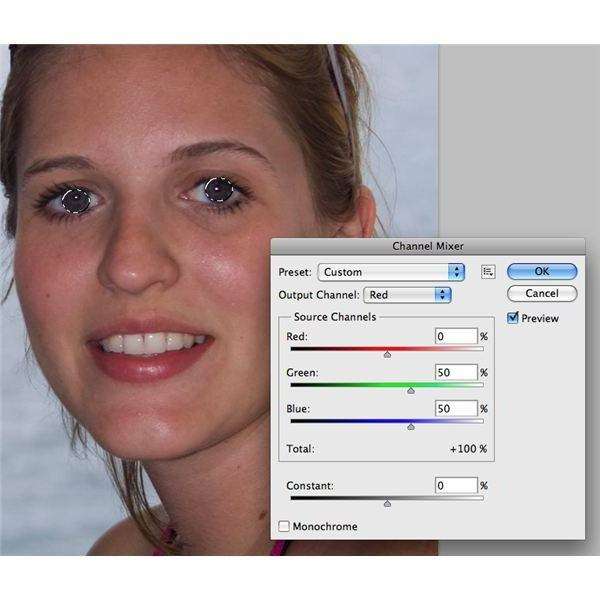
Если вы не ищете легких путей, или у вас стоит старая версия, то процедура того, как в Фотошопе убрать красные глаза, будет более сложной, хотя и выполнимой. Для этого следует выделить зрачки любым из инструментов, будь то «Магнитное лассо», «Быстрое выделение» или «Овальная область». Последняя функция даже лучше, поскольку позволяет обвести зрачок идеально ровным кругом. Даже если у вас не получилось сделать обводку строго по контуру зрачка, ничего страшного в этом нет, поскольку ее можно аккуратно передвинуть в нужное место, захватив курсором. Также можно изменить ее размер. Чтобы уменьшить или увеличить выделенный зрачок, нужно войти в «Редактирование» и выбрать позицию «Свободное трансформирование». Вам будет нужно масштабирование, поэтому кликайте на него. Перед тем как в Фотошопе убрать красные глаза, увеличьте или уменьшите зрачок, потянув за уголок рамку трансформации (тянуть можно, когда при наведении на уголок появится двойная стрелка).
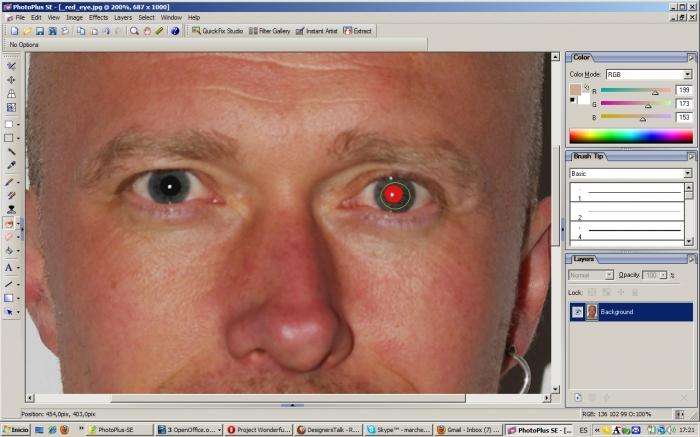
Когда с трансформацией будет покончено, нужно открыть «Изображение» (в самом верхнем горизонтальном меню) и пройти следующим путем: «Коррекция» - «Черно-белый». В появившемся окошке начинаем двигать ползунки до тех пор, покуда не добьемся полного исчезновения красного цвета на зрачках и не получим необходимый нам черный цвет. Далее нажимаем "ОК".
Теперь вы знаете, как в Фотошопе убрать красные глаза. Это не так уж и трудно. Кстати, таким же способом можно на снимке даже изменить цвет глаз. Для этого нужно 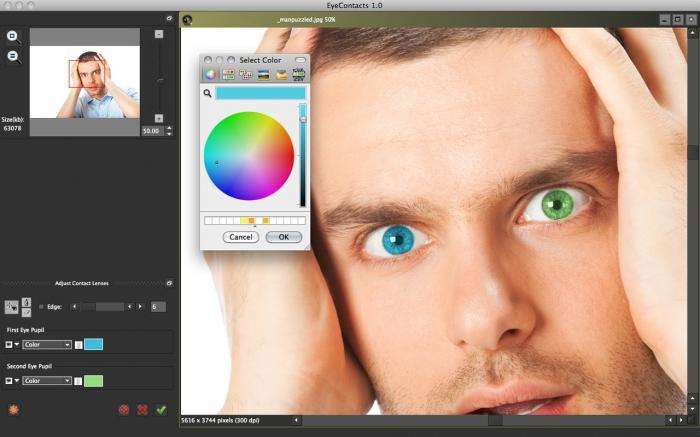 выделить не зрачок, а всю радужную оболочку. Для этого так же, как в предыдущем способе, заходим в «Изображение», после чего выбираем «Коррекцию». Но вместо «Черно-белого» нажимаем на «Цветовой баланс». Перемещая ползуночки, можно добиться абсолютно любого цвета и оттенка глаз, вплоть до ярко-желтых, оранжевых, фиолетовых или белых.
выделить не зрачок, а всю радужную оболочку. Для этого так же, как в предыдущем способе, заходим в «Изображение», после чего выбираем «Коррекцию». Но вместо «Черно-белого» нажимаем на «Цветовой баланс». Перемещая ползуночки, можно добиться абсолютно любого цвета и оттенка глаз, вплоть до ярко-желтых, оранжевых, фиолетовых или белых.
Зная, как в Фотошопе убрать красные глаза и изменить цвет радужной оболочки, вы сможете экспериментировать со своими фотографиями и снимками друзей, делая их более яркими и необычными.
